Eliminar Edge como navegador predeterminado en Windows 10
Windows 10 ha traído muchos cambios interesantes, pero uno de los más destacados es la presentación de Microsoft Edge. El nuevo y mejorado navegador remplaza a Internet Explorer y se encuentra activado como navegador predeterminado por defecto.
Podemos cambiar el navegador predeterminado si deseamos utilizar otros navegadores populares como Mozilla Firefox o Google Chrome.
Luego simplemente deberemos abrir el navegador que acabamos de instalar. Cuando abramos por primera vez el nuevo navegador, veremos un aviso que nos preguntará si deseamos que dicho navegador sea el preferido por el usuario, simplemente deberemos aceptar.
Se abrirá una ventana de Windows 10 que nos mostrará las aplicaciones por defecto. En el apartado navegador web veremos el icono de Microsoft Edge en donde deberemos hacer clic.
Luego nos aparecerá una ventana con los posibles navegadores que podremos colocar como predeterminados, simplemente seleccionaremos el que más nos guste para terminar con este proceso.
De esa manera cada vez que abramos un enlace se abrirá el navegador que tenemos asignado como predeterminado dentro de Windows 10.
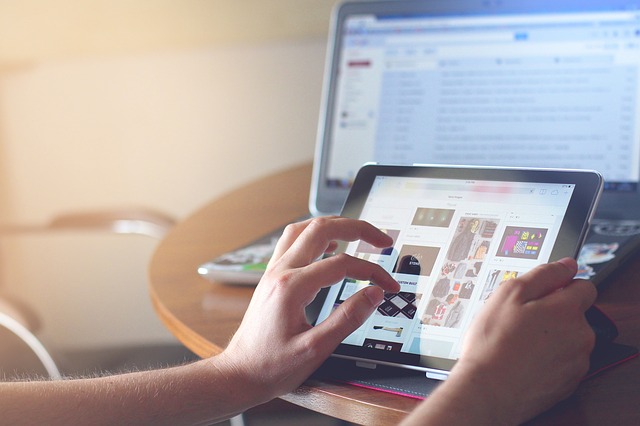 |
| Eliminar Edge como navegador predeterminado en Windows 10 |
Podemos cambiar el navegador predeterminado si deseamos utilizar otros navegadores populares como Mozilla Firefox o Google Chrome.
Pasos para quitar Microsoft Edge como navegador predeterminado
Lo primero que deberemos hacer, será descargar e instalar en nuestro equipo el navegador que estamos acostumbrados a utilizar.Luego simplemente deberemos abrir el navegador que acabamos de instalar. Cuando abramos por primera vez el nuevo navegador, veremos un aviso que nos preguntará si deseamos que dicho navegador sea el preferido por el usuario, simplemente deberemos aceptar.
 |
| Eliminar Edge como navegador predeterminado en Windows 10 |
Se abrirá una ventana de Windows 10 que nos mostrará las aplicaciones por defecto. En el apartado navegador web veremos el icono de Microsoft Edge en donde deberemos hacer clic.
Luego nos aparecerá una ventana con los posibles navegadores que podremos colocar como predeterminados, simplemente seleccionaremos el que más nos guste para terminar con este proceso.
De esa manera cada vez que abramos un enlace se abrirá el navegador que tenemos asignado como predeterminado dentro de Windows 10.



Comentarios
Publicar un comentario